在窗体中要显示一名医生基本信息和该医生当天预约的病人,窗体设计时要在主窗体中显示医生基本信息,在子窗体中显示预约的病人,则主窗体和子窗体数据源之间的关系是()A、一对一关系B、一对多关系C、多对一关系D、多对多关系
题目
在窗体中要显示一名医生基本信息和该医生当天预约的病人,窗体设计时要在主窗体中显示医生基本信息,在子窗体中显示预约的病人,则主窗体和子窗体数据源之间的关系是()
- A、一对一关系
- B、一对多关系
- C、多对一关系
- D、多对多关系
参考答案和解析
相似问题和答案
第1题:
在窗体上有一个文本框控件,要求每隔一秒在文本框中显示一次当前时间,除了要设置窗体的计时器间隔为1秒外,还需要设计__________事件。
Form. Timer() 【解析】本题考查窗体属性的知识。在窗体属性中有一个计时器时间间隔属性,该属性默认为“0”表示计时器未启用。一旦将其设置为非0值,将会启用计时器,每隔指定的时间间隔自动执行计时器事件。窗体的计时器事件的过程名为Form. Timer。
第2题:
在考生文件夹下有“学生.mdb”数据库。
(1)创建宏“关闭窗体”,实现关闭“窗体1”同时弹出“关闭窗体”消息框。
(2)在“窗体1”窗体中添加“课程信息”和“关闭窗体”按钮,分别实现打开“课程”窗体和运行“关闭窗体”宏。窗体1结果显示如图所示。
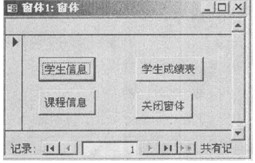
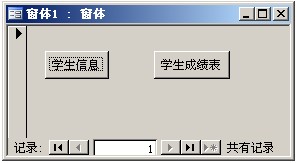




第3题:
多文档界面由MDI窗体和子窗体组成,子窗体可以显示在MDI窗体的工作区中,也可以显示在MDI窗体的工作区外()
第4题:
在考生文件夹下有“Acc3.mdb”数据库。 (1)以“产品入库”表为数据源,创建“产品入库”窗体。在窗体中添加标签“产品入库表”(宋体,12号,加粗,居中显示)。在窗体中显示“日期”、“产品代码”、“入库数量”和“标志”字段。(2)设置日期的默认值为当天日期。产品代码用组合框显示,自行输入“产品信息”表中的所有产品代码,数值保存到“产品代码”字段。在窗体中添加“添加记录”、“保存记录”和“删除记录”、“关闭窗体”按钮,分别实现添加记录、保存记录、删除记录和关闭窗体操作。“产品人库”窗体如图3所示。
(1)在“Acc3.mdb”数据库窗口中单击“窗体”对象,单击“新建”按钮,选择“设计视图”,选择“产品入库”表为数据源,在窗体页眉中添加标签,输入“产品入库表”文本,选中标签,在工具栏中选择对应文本格式。在窗体中添加“日期”、“产品代码”、“入库数量”和“标志”字段。
(2)选中日期文本框,单击鼠标右键选择“属性”选项,在“数据页默认值”行输入“=Date”。产品代码用组合框绑定,按照要求输入所需的值,将数值保存到对应的字段中。从工具箱中选择按钮,添加到窗体中,在命令按钮向导中选择类别“记录操作”,操作中选择“添加新记录”,按钮文本输入“添加记录”。“保存记录”和“删除记录”按钮的添加同理。
第5题:
下列关于主窗体和子窗体的说法中,错误的是( )。
A.主窗体只能显示为纵栏式的窗体
B.子窗体可以显示为纵栏式的窗体,也可以显示为表格式窗体
C.主窗体和子窗体中显示的表或查询的数据是一对多关系
D.在子窗体中可以创建二级子窗体
解析:本题考查主/子窗体的知识。在Access中,窗体中的窗体称为子窗体,包含子窗体的窗体称为主窗体。主窗体和子窗体通常用于显示多个表或查询中的数据,这些表或查询的数据具有一对多关系。主窗体只能显示为纵栏式的窗体,子窗体可以显示为数据表窗体,也可以显示为表格式窗体。在子窗体中可以创建二级子窗体,即在毛窗体内包含子窗体,子窗体内又有子窗体。
第6题:
在表格式窗体、纵栏式窗体和数据表窗体中,将窗体最大化后显示记录最多的窗体是上【 】。
数据表窗体 解析:Access提供了6种类型的窗体,分别是纵栏式窗体、表格式窗体、数据表窗体、主/子窗体、图标窗体和数据透视表窗体。纵栏式窗体在同一时刻一般只能显示一条记录的信息;表格式窗体可以显示多条记录的信息;数据表窗体从外观上与数据表和查询显示数据的界面相同,它可以显示最多的记录数。
第7题:
下列关于主/子窗体窗体的叙述,错误的是( )。
A.主、子窗体必须有一定的关联,在主/子窗体窗体中才可显示相关数据
B.子窗体通常会显示为单一窗体
C.如果数据表内已经建立了子数据工作表,则对该表自动产生窗体时,也会自动显示子窗体
D.子窗体的来源可以是数据表、查询或另一个窗体
解析:本题考查主/子窗体窗体的有关知识。选项A、C、D错误,这些选项的说法是对的,但本题选的是说法错误的选项。选项B正确,子窗体内还可以嵌套子窗体。答案为B。
第8题:
在袭格式窗体、纵栏式窗体和数据表窗体中,显示记录按列分隔,每列的左边显示字段名,右边显示字段内容的窗体是__________。
纵栏式窗体 【解析】本题考查Access中窗体类型的知识。Access提供了6种类型的窗体,分别是纵栏式窗体、表格式窗体、数据表窗体、主/子窗体、图表窗体、数据透视表窗体。其中纵栏式窗体将窗体中的一个显示记录按列分隔,每列的左边显示字段名,右边显示字段内容;表格式窗体可在一个窗体中显示多条记录的内容,可通过垂真滚动条进行浏览;数据表窗体从外观上看与数据表和查询显示数据的界面相同,其主要作用是作为一个窗体的子窗体。
第9题:
现有一个已经建好的“fQuer;,”窗体,如下图所示。运行该窗体后,在文本框(文本框名称为tName)中输入要查询的医生姓名,然后单击“查询”按钮,即运行一个名为“qT4”的查询。“qT4”查询的功能是显示所查医生的“医生姓名”和“预约人数”两列信息,其中“预约人数”值由“病人ID”字段;范计得到,请设计“qT4”查询。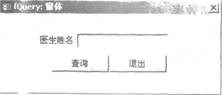
【审题分析】本题主要考查“窗体”中的数据和查询相结合的知识,通常在查询中引用宙体的数据的格式为:[forms]![窗体名】!【提供数据的控体名】,还有就是查询中的计算方法的应用。
【操作步骤】
步骤1;双击“在设计视阁中创建查询”,在“显示表”对话框内添加。"tdoctor”、“totfice”、“tsubscribe”、“tpatient”表,单击“总让”。关闭“显示表”对话框。
步骤2:双击“tdector”表的“医生姓名”字段,在其“总计”行内选择“分组”,在其条件行内输入:【forms】!【fquery】l【mame],双击"tsubscribe"表字段“病人ID”,在字段“病人ID”左侧单击定位光标输入标题“预约人数”,在其总计所在行选择“计数”。如图34所示;

步骤3:单击“运行”按钮,单击“保存”按钮,保存输入文件名“qt4”,单击“确定”按钮,关闭查询“qt4”窗口。
步骤4:关闭“samp2.mdb”数据库。
第10题:
考生文件夹下存在一个数据库文件“samp2.mdb”,里面已经设计好四个关联表对象“tDoctor”、“tOffice”、“tPstient”和“tSubscribe”以及表对象“tTemp”,同时还设计出窗体对象“fQuery”。试按以下要求完成设计:
(1)创建一个查询,查找姓“王”的病人的基本信息,并显示“姓名”、“年龄”、“性别”,所建查询名为“qT1”。
(2)创建一个查询,统计年龄小于30岁的医生被病人预约的次数,且显示结果按预约人数降序排序(如下图所示),所建查询名为“qT2”。

(3)创建一个查询,删除表对象“tTemp”内所有“预约日期”为10月的记录,所建查询名为“qT3”。
(4)现有一个已经建好的“fQuery”窗体,如下图所示。运行该窗体后,在文本框(文本框名称为tName)中输入要查询的科室名,然后单击“查询”按钮,即运行一个名为“qT4”的查询。“qT4”查询的功能是显示所查科室的“科室ID”和“预约日期”。请设计“qT4”查询。

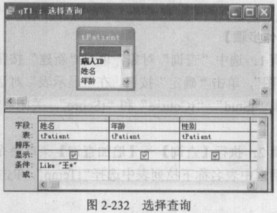 (2)【操作步骤】
步骤1:选中“查询”对象单击“新建”按钮选中“设计视图”单击“确定”按钮。在“显示表”对话框中双击表“tDoctor”、“tSubscribe”关闭“显示表”对话框。
步骤2:分别双击“tDoctor”表“医生姓名”、“病人ID”和“年龄”字段。
步骤3:执行【视图】→【总计】菜单命令在“病人ID”字段“总计”行下拉列表中选中“计数”在“医生姓名”和“年龄”字段“总计”行下拉列表中分别选中“分组”和“条件”。
步骤4:在“病人ID”字段的“字段”行前面添加“预约人数:”字样在“排序”行下拉列表中选择“降序”。
步骤5:在“年龄”字段的“条件”行输入:30取消该字段的“显示”复选框的勾选。如图2-233所示。
步骤6:单击工具栏中的“保存”按钮保存为“qT2”单击“确定”按钮关闭设计视图。
(2)【操作步骤】
步骤1:选中“查询”对象单击“新建”按钮选中“设计视图”单击“确定”按钮。在“显示表”对话框中双击表“tDoctor”、“tSubscribe”关闭“显示表”对话框。
步骤2:分别双击“tDoctor”表“医生姓名”、“病人ID”和“年龄”字段。
步骤3:执行【视图】→【总计】菜单命令在“病人ID”字段“总计”行下拉列表中选中“计数”在“医生姓名”和“年龄”字段“总计”行下拉列表中分别选中“分组”和“条件”。
步骤4:在“病人ID”字段的“字段”行前面添加“预约人数:”字样在“排序”行下拉列表中选择“降序”。
步骤5:在“年龄”字段的“条件”行输入:30取消该字段的“显示”复选框的勾选。如图2-233所示。
步骤6:单击工具栏中的“保存”按钮保存为“qT2”单击“确定”按钮关闭设计视图。
 (3)【操作步骤】
步骤1:选中“查询”对象单击“新建”按钮选中“设计视图”单击“确定”按钮。在“显示表”对话框中双击表“tTemp”关闭“显示表”对话框。
步骤2:执行【查询】→【删除查询】菜单命令。
步骤3:双击“预约日期”字段在下一列字段行输入:Month([预约日期])在“条件”行输入:10。如图2-234所示。
步骤4:单击工具栏中的“保存”按钮保存为“qT3”单击“确定”按钮关闭设计视图。
(3)【操作步骤】
步骤1:选中“查询”对象单击“新建”按钮选中“设计视图”单击“确定”按钮。在“显示表”对话框中双击表“tTemp”关闭“显示表”对话框。
步骤2:执行【查询】→【删除查询】菜单命令。
步骤3:双击“预约日期”字段在下一列字段行输入:Month([预约日期])在“条件”行输入:10。如图2-234所示。
步骤4:单击工具栏中的“保存”按钮保存为“qT3”单击“确定”按钮关闭设计视图。
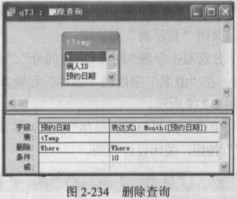 (4)【操作步骤】
步骤1:选中“查询”对象单击“新建”按钮选中“设计视图”单击“确定”按钮。在“显示表”对话框中双击表“tOffice”、“tSubscribe”关闭“显示表”对话框。
步骤2:分别双击“tSubscribe”表“科室ID”和“预约日期”、“tOffice”表“科室名称”字段。
步骤3:在“科室名称”字段的“条件”行输入:[Forms]![fQuery]![tName]取消该字段“显示”复选框的勾选。如图2-235所示。
步骤4:单击工具栏中的“保存”按钮保存为“qT4”单击“确定”按钮关闭设计视图。
(4)【操作步骤】
步骤1:选中“查询”对象单击“新建”按钮选中“设计视图”单击“确定”按钮。在“显示表”对话框中双击表“tOffice”、“tSubscribe”关闭“显示表”对话框。
步骤2:分别双击“tSubscribe”表“科室ID”和“预约日期”、“tOffice”表“科室名称”字段。
步骤3:在“科室名称”字段的“条件”行输入:[Forms]![fQuery]![tName]取消该字段“显示”复选框的勾选。如图2-235所示。
步骤4:单击工具栏中的“保存”按钮保存为“qT4”单击“确定”按钮关闭设计视图。
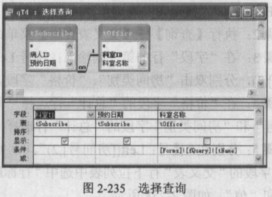
【操作步骤】 步骤1:打开“samp2.mdb”数据库窗口,选中“查询”对象,单击“新建”按钮,选中“设计视图”,单击“确定”按钮。在“显示表”对话框中双击“tPatient”表。关闭“显示表”对话框。 步骤2:分别双击“姓名”、“年龄”、“性别”字段。 步骤3:在“姓名”字段的“条件”行输入:Like"~E*"。如图2-232所示。 步骤4:单击工具栏中的“保存”按钮,保存为“qT1”,单击“确定”按钮,关闭设计视图。
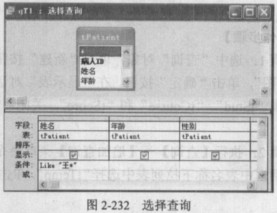 (2)【操作步骤】
步骤1:选中“查询”对象,单击“新建”按钮,选中“设计视图”,单击“确定”按钮。在“显示表”对话框中双击表“tDoctor”、“tSubscribe”,关闭“显示表”对话框。
步骤2:分别双击“tDoctor”表“医生姓名”、“病人ID”和“年龄”字段。
步骤3:执行【视图】→【总计】菜单命令,在“病人ID”字段“总计”行下拉列表中选中“计数”,在“医生姓名”和“年龄”字段“总计”行下拉列表中分别选中“分组”和“条件”。
步骤4:在“病人ID”字段的“字段”行前面添加“预约人数:”字样,在“排序”行下拉列表中选择“降序”。
步骤5:在“年龄”字段的“条件”行输入:30,取消该字段的“显示”复选框的勾选。如图2-233所示。
步骤6:单击工具栏中的“保存”按钮,保存为“qT2”,单击“确定”按钮,关闭设计视图。
(2)【操作步骤】
步骤1:选中“查询”对象,单击“新建”按钮,选中“设计视图”,单击“确定”按钮。在“显示表”对话框中双击表“tDoctor”、“tSubscribe”,关闭“显示表”对话框。
步骤2:分别双击“tDoctor”表“医生姓名”、“病人ID”和“年龄”字段。
步骤3:执行【视图】→【总计】菜单命令,在“病人ID”字段“总计”行下拉列表中选中“计数”,在“医生姓名”和“年龄”字段“总计”行下拉列表中分别选中“分组”和“条件”。
步骤4:在“病人ID”字段的“字段”行前面添加“预约人数:”字样,在“排序”行下拉列表中选择“降序”。
步骤5:在“年龄”字段的“条件”行输入:30,取消该字段的“显示”复选框的勾选。如图2-233所示。
步骤6:单击工具栏中的“保存”按钮,保存为“qT2”,单击“确定”按钮,关闭设计视图。
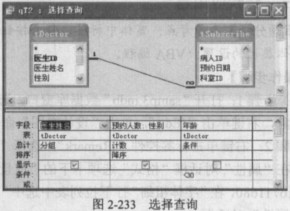 (3)【操作步骤】
步骤1:选中“查询”对象,单击“新建”按钮,选中“设计视图”,单击“确定”按钮。在“显示表”对话框中双击表“tTemp”,关闭“显示表”对话框。
步骤2:执行【查询】→【删除查询】菜单命令。
步骤3:双击“预约日期”字段,在下一列字段行输入:Month([预约日期]),在“条件”行输入:10。如图2-234所示。
步骤4:单击工具栏中的“保存”按钮,保存为“qT3”,单击“确定”按钮,关闭设计视图。
(3)【操作步骤】
步骤1:选中“查询”对象,单击“新建”按钮,选中“设计视图”,单击“确定”按钮。在“显示表”对话框中双击表“tTemp”,关闭“显示表”对话框。
步骤2:执行【查询】→【删除查询】菜单命令。
步骤3:双击“预约日期”字段,在下一列字段行输入:Month([预约日期]),在“条件”行输入:10。如图2-234所示。
步骤4:单击工具栏中的“保存”按钮,保存为“qT3”,单击“确定”按钮,关闭设计视图。
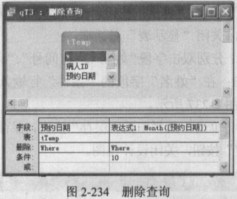 (4)【操作步骤】
步骤1:选中“查询”对象,单击“新建”按钮,选中“设计视图”,单击“确定”按钮。在“显示表”对话框中双击表“tOffice”、“tSubscribe”,关闭“显示表”对话框。
步骤2:分别双击“tSubscribe”表“科室ID”和“预约日期”、“tOffice”表“科室名称”字段。
步骤3:在“科室名称”字段的“条件”行输入:[Forms]![fQuery]![tName],取消该字段“显示”复选框的勾选。如图2-235所示。
步骤4:单击工具栏中的“保存”按钮,保存为“qT4”,单击“确定”按钮,关闭设计视图。
(4)【操作步骤】
步骤1:选中“查询”对象,单击“新建”按钮,选中“设计视图”,单击“确定”按钮。在“显示表”对话框中双击表“tOffice”、“tSubscribe”,关闭“显示表”对话框。
步骤2:分别双击“tSubscribe”表“科室ID”和“预约日期”、“tOffice”表“科室名称”字段。
步骤3:在“科室名称”字段的“条件”行输入:[Forms]![fQuery]![tName],取消该字段“显示”复选框的勾选。如图2-235所示。
步骤4:单击工具栏中的“保存”按钮,保存为“qT4”,单击“确定”按钮,关闭设计视图。
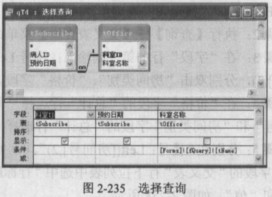 解析:(1)本题考查模糊查询的设计方法。
解析:(1)本题考查模糊查询的设计方法。(2)本题考查查询中的计算和排序方法。
(3)本题考查删除查询的设计方法。
(4)本题考查参数查询的设计方法。
